Call us now:
Mengungkap Rahasia: Cara Konversi Word ke PDF Tanpa Mengorbankan Kualitas
Dalam dunia digital yang serba cepat, berbagi dokumen adalah aktivitas sehari-hari. Baik itu laporan pekerjaan, materi kuliah, brosur promosi, atau bahkan resep masakan pribadi, kita seringkali ingin memastikan bahwa dokumen yang kita kirimkan terlihat persis seperti yang kita inginkan di berbagai perangkat dan sistem operasi. Inilah mengapa format Portable Document Format (PDF) menjadi begitu populer. Keunggulannya dalam mempertahankan tata letak, font, dan elemen visual lainnya menjadikannya pilihan utama untuk distribusi dokumen.
Namun, ironisnya, proses konversi dari format yang paling umum digunakan untuk penulisan, yaitu Microsoft Word (.doc/.docx), ke PDF seringkali menjadi sumber frustrasi. Banyak pengguna mengeluhkan bahwa setelah dikonversi, tata letak berantakan, font berubah, gambar bergeser, dan tabel menjadi tidak terbaca. Kualitas asli dokumen yang telah disusun dengan cermat pun hilang begitu saja.
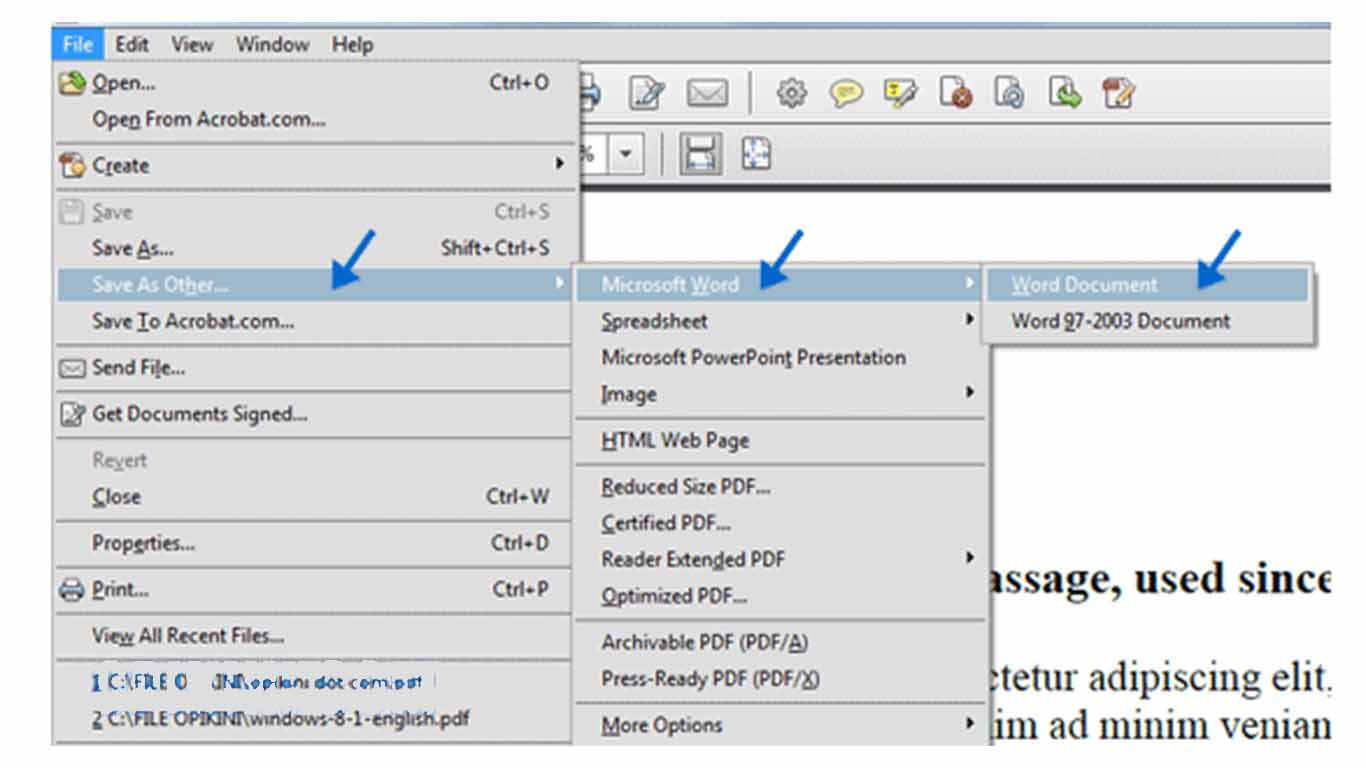
Artikel ini akan membongkar tuntas berbagai penyebab umum terjadinya perubahan format saat konversi Word ke PDF, dan yang terpenting, menyajikan solusi praktis dan mendalam untuk memastikan dokumen Anda tetap utuh dan profesional. Kita akan membahas berbagai metode konversi, mulai dari yang paling dasar hingga yang lebih canggih, dan memberikan kiat-kiat yang dapat Anda terapkan untuk hasil terbaik.
Mengapa Format PDF Berubah Saat Konversi dari Word?
Sebelum menyelami solusi, penting untuk memahami akar masalahnya. Ada beberapa faktor utama yang berkontribusi pada perubahan format yang tidak diinginkan:
-
Perbedaan Mesin Rendering: Word dan PDF menggunakan mesin rendering yang berbeda. Word beroperasi dengan sistem tata letak dinamis yang sangat fleksibel, sementara PDF dirancang untuk menjadi format yang statis dan konsisten. Saat mengonversi, perangkat lunak harus menerjemahkan elemen dinamis Word ke dalam format statis PDF, dan proses terjemahan ini tidak selalu sempurna.
-
Font yang Tidak Tersemat (Embedded): Font yang Anda gunakan dalam dokumen Word mungkin tidak terpasang di komputer penerima atau tidak disematkan dalam file PDF. Jika font tidak tersemat, sistem akan mencoba menggantinya dengan font default yang tersedia, yang seringkali memiliki lebar, tinggi, dan gaya yang berbeda, sehingga menyebabkan perubahan tata letak dan spasi.
-
Pengaturan Halaman dan Margin: Perbedaan kecil dalam pengaturan margin, ukuran kertas, atau orientasi halaman antara dokumen Word asli dan pengaturan konversi PDF dapat menyebabkan teks terpotong, bergeser ke halaman berikutnya, atau menciptakan spasi kosong yang tidak diinginkan.
-
Objek Kompleks dan Elemen Grafis: Elemen seperti tabel yang rumit, grafik yang dibuat di Word, objek seni gambar (WordArt), atau gambar yang dikompresi secara agresif dapat menjadi sumber masalah. Terkadang, konverter kesulitan menerjemahkan elemen-elemen ini dengan akurat ke dalam format PDF.
-
Versi Perangkat Lunak: Perbedaan versi Microsoft Word atau perangkat lunak konversi PDF yang digunakan dapat menghasilkan hasil yang berbeda. Fitur-fitur baru atau cara penanganan elemen tertentu mungkin bervariasi antar versi.
-
Pengaturan Konversi yang Kurang Tepat: Banyak alat konversi menawarkan berbagai opsi. Jika pengaturan ini tidak dipilih dengan benar (misalnya, kualitas kompresi gambar, penyertaan metadata, dll.), hal itu dapat memengaruhi hasil akhir.
-
Penggunaan Fitur Lanjutan Word: Fitur-fitur seperti pemisahan kolom yang kompleks, teks mengalir di sekitar objek, atau elemen SmartArt terkadang sulit untuk direplikasi secara sempurna dalam format PDF statis.
Strategi Ampuh: Cara Konversi Word ke PDF Tanpa Perubahan
Setelah memahami penyebabnya, mari kita bahas strategi yang efektif untuk meminimalkan atau bahkan menghilangkan perubahan format saat konversi.
1. Gunakan Fitur "Save As" atau "Export" Bawaan Microsoft Word (Metode Paling Direkomendasikan)
Ini adalah metode paling langsung dan seringkali paling akurat karena Microsoft Word dirancang untuk mengonversi dokumennya sendiri ke format PDF dengan baik.
Langkah-langkah:
- Buka Dokumen Word Anda: Pastikan dokumen yang akan Anda konversi sudah tersimpan dan dalam keadaan final.
- Pergi ke
File: Klik tabFiledi sudut kiri atas jendela Word. - Pilih
Save AsatauExport:- Untuk versi Word yang lebih baru (2013 ke atas): Pilih
Save As. Kemudian, pilih lokasi penyimpanan file Anda. Di bagianSave as type, pilihPDF (*.pdf). - Untuk versi Word yang lebih lama: Pilih
Save As. Di jendelaSave As, pada bagianSave as type, pilihPDFdari daftar dropdown. - Alternatif: Anda juga bisa memilih
Export. Kemudian, klikCreate PDF/XPS Documentdan pilihCreate PDF/XPS.
- Untuk versi Word yang lebih baru (2013 ke atas): Pilih
- Opsi Penting di Jendela "Save As PDF": Setelah memilih lokasi penyimpanan dan tipe file PDF, akan muncul jendela
Save As. Di bagian bawah jendela ini, perhatikan tombolOptions...(atau serupa). Klik tombol ini untuk mengakses pengaturan konversi.- "Optimize for": Pilih
Standard (publishing online and printing)untuk kualitas terbaik. PilihanMinimum size (publishing online)akan mengompresi gambar secara agresif, yang bisa mengurangi kualitas visual. - "Include non-printing information": Hapus centang pada opsi seperti
Document properties,Tag information for accessibility, kecuali jika Anda benar-benar membutuhkannya. - "Page range": Pastikan Anda memilih rentang halaman yang benar (misalnya,
All). - "Include": Pastikan opsi seperti
BookmarksatauDocument propertiesdiaktifkan hanya jika Anda benar-benar membutuhkannya, karena kadang bisa memengaruhi rendering.
- "Optimize for": Pilih
- Klik
Save: Setelah mengatur opsi, klikSave.
Keuntungan Metode Ini:
- Akurasi Tinggi: Microsoft memahami struktur dokumennya sendiri, sehingga konversi bawaan biasanya sangat akurat.
- Fleksibilitas: Menawarkan berbagai opsi untuk mengoptimalkan kualitas dan ukuran file.
- Gratis: Tidak memerlukan perangkat lunak tambahan.
2. Periksa dan Perbaiki Masalah Font
Font adalah salah satu penyebab paling umum terjadinya perubahan format.
Solusi:
- Sematkan Font (Embed Fonts): Ini adalah langkah krusial. Dengan menyematkan font, Anda memastikan bahwa font yang Anda gunakan akan disertakan dalam file PDF, sehingga tampil sama di mana pun dokumen dibuka.
- Cara menyematkan font di Word:
- Pergi ke
File>Options. - Pilih
Save. - Centang kotak
Embed fonts in the file. - Pilih
Embed only the characters used in the document(untuk ukuran file lebih kecil) atauEmbed all characters(untuk memastikan semua glif tersedia, terutama jika ada karakter khusus atau bahasa lain). - Klik
OK. - Simpan dokumen Anda lagi, lalu lakukan konversi ke PDF menggunakan metode "Save As".
- Pergi ke
- Cara menyematkan font di Word:
- Gunakan Font Standar: Jika Anda bekerja dalam lingkungan di mana font tertentu mungkin tidak tersedia atau Anda ingin menghindari masalah penyematan, pertimbangkan untuk menggunakan font standar yang umum tersedia seperti Arial, Times New Roman, Calibri, atau Verdana.
3. Periksa Pengaturan Halaman dan Margin
Margin yang tidak konsisten dapat menyebabkan tata letak bergeser.
Solusi:
- Standarisasi Pengaturan Halaman:
- Buka dokumen Word Anda.
- Pergi ke tab
Layout(atauPage Layoutdi versi lama). - Periksa
Margins,Orientation, danSize. Pastikan semuanya sesuai dengan yang Anda inginkan. - Jika Anda menggunakan
Section Breaksuntuk mengubah pengaturan halaman di tengah dokumen, pastikan pengaturan tersebut juga konsisten. - Saat mengonversi ke PDF melalui
Save As, pastikan pengaturanPage rangediOptionssudah benar.
4. Kelola Elemen Grafis dan Objek Kompleks dengan Bijak
Tabel yang rumit, grafik, atau gambar yang detail membutuhkan perhatian ekstra.
Solusi:
- Sederhanakan Tabel: Jika tabel Anda sangat kompleks, pertimbangkan untuk menyederhanakannya sebelum konversi. Pecah tabel besar menjadi beberapa tabel yang lebih kecil, atau pertimbangkan untuk mengubahnya menjadi gambar jika tampilan visual lebih penting daripada kemampuan penyortiran data.
- Periksa Pengaturan Gambar: Saat mengonversi ke PDF, opsi kompresi gambar dapat memengaruhi kualitas. Gunakan
Standard (publishing online and printing)saat menyimpan PDF untuk menjaga kualitas gambar. Jika gambar terlihat buram atau pecah, coba tingkatkan resolusi gambar di dokumen Word sebelum konversi. - Gunakan Gambar daripada Objek WordArt/SmartArt (Jika Memungkinkan): Beberapa elemen grafis yang dibuat langsung di Word (seperti WordArt atau SmartArt) terkadang tidak diterjemahkan dengan sempurna. Jika memungkinkan, Anda bisa mencoba mengubahnya menjadi gambar (misalnya, salin dan tempel sebagai gambar) sebelum konversi, meskipun ini akan membuatnya tidak dapat diedit lagi di PDF.
- Periksa Penataan Teks di Sekitar Gambar: Pastikan pengaturan
Text Wrapping(Pembungkus Teks) pada gambar sudah sesuai. Kadang, pengaturan yang rumit bisa menyebabkan pergeseran saat konversi.
5. Gunakan Perangkat Lunak Konversi PDF Pihak Ketiga yang Terpercaya
Selain fitur bawaan Word, ada banyak aplikasi pihak ketiga yang menawarkan kemampuan konversi. Pilih yang memiliki reputasi baik.
- Adobe Acrobat Pro DC: Ini adalah standar industri untuk pembuatan dan pengeditan PDF. Kemampuannya untuk mengonversi dokumen Word ke PDF sangat canggih dan umumnya menghasilkan hasil yang akurat.
- Layanan Online Terpercaya: Banyak situs web menawarkan konversi gratis dari Word ke PDF (misalnya, Smallpdf, ILovePDF, Adobe Acrobat online). Namun, berhati-hatilah saat menggunakan layanan online. Pastikan Anda memilih layanan yang terpercaya dan memahami kebijakan privasi mereka, terutama jika dokumen Anda berisi informasi sensitif. Selalu periksa hasilnya dengan cermat.
Tips Saat Menggunakan Perangkat Lunak Pihak Ketiga:
- Cari Opsi "Preserve Formatting": Banyak program akan menawarkan opsi untuk mempertahankan format asli semaksimal mungkin. Aktifkan fitur ini.
- Periksa Pengaturan: Sama seperti fitur bawaan Word, program pihak ketiga juga memiliki pengaturan. Jelajahi opsi seperti kualitas gambar, penyertaan font, dan penomoran halaman.
6. Lakukan Pratinjau dan Revisi
Ini adalah langkah yang sering terlewatkan namun sangat penting.
- Selalu Buka dan Periksa PDF Hasil Konversi: Setelah mengonversi dokumen Anda, jangan langsung mendistribusikannya. Buka file PDF tersebut di beberapa program pembaca PDF yang berbeda (misalnya, Adobe Reader, Chrome browser, Foxit Reader) dan di berbagai perangkat jika memungkinkan.
- Periksa Detail: Perhatikan setiap halaman. Apakah teks terpotong? Apakah ada spasi kosong yang aneh? Apakah gambar bergeser? Apakah tabel masih terbaca dengan baik? Apakah font terlihat benar?
- Kembali dan Perbaiki: Jika Anda menemukan masalah, kembali ke dokumen Word asli Anda, lakukan penyesuaian yang diperlukan berdasarkan apa yang Anda lihat di PDF, dan lakukan konversi ulang.
7. Konversi ke Format Perantara (Jika Diperlukan)
Dalam kasus yang sangat jarang terjadi di mana konversi langsung tidak memberikan hasil yang memuaskan, Anda bisa mencoba mengonversi dokumen Word ke format perantara lain yang lebih stabil sebelum ke PDF.
- Word ke HTML: Konversi dokumen Word ke format HTML. HTML lebih stabil dalam mempertahankan tata letak berbasis web. Kemudian, buka file HTML di browser dan gunakan fungsi "Print to PDF" dari browser tersebut.
- Word ke RTF (Rich Text Format): RTF adalah format teks kaya yang cukup stabil. Konversi Word ke RTF, lalu buka RTF di editor teks lain (seperti LibreOffice Writer atau bahkan WordPad) dan konversi ke PDF dari sana.
Metode perantara ini memerlukan langkah tambahan dan mungkin tidak selalu lebih baik, tetapi bisa menjadi alternatif jika metode utama gagal.
Kesimpulan
Mengonversi dokumen Word ke PDF tanpa kehilangan kualitas dan format yang diinginkan memang memerlukan perhatian terhadap detail. Penyebab utamanya seringkali terletak pada perbedaan cara kerja kedua format, masalah font, dan pengaturan yang kurang tepat.
Dengan memahami penyebabnya dan menerapkan strategi yang tepat, Anda dapat meminimalkan risiko perubahan format. Metode "Save As" atau "Export" bawaan Microsoft Word, dikombinasikan dengan penyematan font, pemeriksaan pengaturan halaman, dan pengelolaan elemen grafis yang cermat, adalah kunci utama. Jangan pernah lupa untuk selalu melakukan pratinjau hasil konversi Anda. Dengan sedikit kesabaran dan ketelitian, Anda dapat memastikan dokumen PDF Anda terlihat profesional dan akurat, sama seperti saat Anda menyusunnya di Microsoft Word.
Ingatlah, investasi waktu untuk memastikan konversi yang tepat akan sangat berharga dalam menjaga kredibilitas dan kejelasan komunikasi Anda.
>
